複合機の用紙設定はどうすればよい?定型サイズ以外の設定方法を解説!
複合機で、パソコンから画像を印刷したいときに用紙設定がうまくできなかった経験もあるでしょう。
本記事では、複合機での印刷の際の用紙設定について、また不定形サイズ(定型サイズ以外)の用紙を使用したいときの設定方法まで解説していきます。
ぜひ、最後までご覧ください。
目次
複合機で印刷できる用紙について解説!

複合機で印刷を行う場合、通常は定型サイズ用紙を使用していることでしょう。
定型サイズ用紙とは、紙の仕上がり寸法の国際規格で統一した用紙で、複合機では日本産業規格で定められたA列系統とB列系統の一部が標準対応しています。
A列系統とB列系統のどこまでの用紙が標準対応しているのかは複合機によって異なりますが、一般的な複合機だとA4、B5、B4、A3サイズが標準対応用紙(定型サイズの用紙)で、これらのサイズの用紙はよく使用されていることから印刷時に用紙設定をする必要は原則としてありません。
定型サイズ以外の用紙である不定形サイズ用紙が複合機で使えないということではなく、印刷の際に用紙設定を行えば印刷できる用紙もあります。
ここでは、定型サイズの場合はなぜ用紙設定が必要のないのか?また、複合機の用紙設定が必要となる不定形サイズはどんな用紙なのかを解説しています。
『基本は自動検知』
複合機での印刷に定型サイズ用紙を使った場合に、なぜ用紙設定をする必要がないのかといえば、複合機に定型サイズの専用の用紙カセットがあるためです。
基本的には、自動検知機能によって自動的にカセットにセットしてある用紙を使ってくれます。
自動検知機能は初期値ですべてのカセットに対してオンの状態になっているため、セットした原稿が定型サイズであれば、印刷設定をしなくても同じサイズの用紙の入っているカセットの用紙が給紙されます。
しかし、オフになっていたり自動検知機能が備わっていない機種だったりした場合は、印刷にどのサイズのカセットの用紙を使うか設定する必要があります。
『不定形サイズとは』
複合機の場合は、専用の用紙カセットがないサイズが不定形サイズになります。
一般的には、日本産業規格で定められたA列系統とB列系統に該当しないサイズが不定形サイズになりますが、概念に違いがありますので注意が必要です。
そのため、A列系統とB列系統の用紙でも使っている複合機に専用の用紙カセットがないサイズの用紙に印刷を行う場合は、用紙設定をしなければなりません。
頻繁に扱う不定形サイズは複合機の用紙設定を活用する!
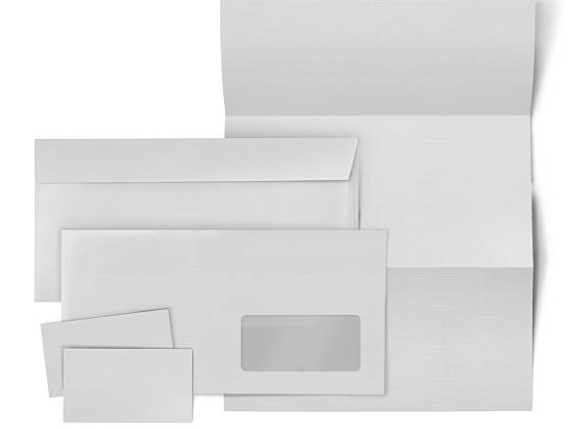
印刷したい用紙が、その複合機だと不定形サイズの場合、印刷の際に用紙設定が必要です。
複合機で不定形サイズの用紙を扱う場合、手順はどうしたらよいのでしょうか。
ここでは、複合機で不定形サイズの用紙に印刷する場合に、不定形サイズ用紙をどうやって給紙するのかを解説しています。
また、不定形サイズの用紙に印刷する際における用紙設定の活用法も紹介しています。
詳しくみていきましょう。
『手差しトレイの活用』
使用している複合機の場合は、不定形サイズとなる用紙だと専用の用紙カセットが複合機に備わっていません。
その場合、手差しトレイを活用すれば、複合機に用紙が給紙可能です。
A列系統とB列系統だけど専用の用紙カセットがないサイズや封筒、ハガキ、写真用紙、ラベル紙といった紙に印刷を行いたい場合は手差しトレイを活用しましょう。
手差しトレイは、複合機に用紙を曲げずにまっすぐ給紙するため、カセットよりも紙詰まりなどのリスクが低くなっています。
そのため、不定形サイズの用紙や厚めの用紙などでも印刷が可能です。
複合機の手差しトレイの使い方や、使う際の注意点についてさらに詳しく知りたい方は「複合機の手差し印刷とは?場所や設定の方法を詳しく解説!」の記事をご覧ください。
『用紙設定でのサイズ登録』
すべての複合機でできる仕様ではありませんが、頻繁に使用する不定形サイズを登録することができる機種もあります。
登録しておけば、それを呼び出すだけなので毎回用紙設定をしなくても済みます。
例えば、RICOHの複合機「DD8450」は、この不定形サイズ登録ができる機種の1つです。
例として、「DD8450」での具体的な登録手順を下記にまとめました。
- パソコンのスタートメニューで「デバイスとプリンター」を選択する
- 用紙設定と登録をする複合機のアイコンをクリックする
- ファイルメニューから「プリンターのプロパティ」を選択する
- 応用設定タブの「不定形サイズ登録…」をクリックして、「不定形サイズ登録」のダイアログを表示する
- 「不定形サイズ設定一覧:」で不定形サイズ1~10の任意の不定形サイズを選択する
- 選択した不定形サイズの名前・幅・長さを入力する
- 「変更」ボタンをクリックして登録する
以上の手順で、用紙設定が完了します。
さいごに|複合機が自動検知しないものは用紙設定しよう!

今回は、複合機で扱うことのできる用紙の種類と用紙設定について解説してきました。
手差しトレイを活用することで、さまざまな用紙に対応することができます。
複合機での用紙設定を活用して、今後の業務改善に役立ててください。
無料の予約システム「タダリザーブ」
最新記事 by 堀田直義 (全て見る)
- 複合機は熱に弱い?原因と対処法を解説!夏の暑さには要注意! - 2025年3月3日
- 複合機のNAS設定の方法とは?アクセスできないときの対処法なども解説! - 2025年3月3日
- WindowsOSのパソコンから複合機を使えるようにするには?追加方法と手順を解説! - 2025年3月3日
- 複合機で三つ折り印刷する設定とは?手順やZ折りとの違いについても解説! - 2025年3月3日
- 複合機(コピー機)におけるおすすめの高速機は?用途別にメーカー比較! - 2025年3月3日












